Hexcore Link 用户手册
1. 安装
软件下载地址: https://www.hexcore.xyz/zh/hexcore-link
1.1 Windows
请选择从官网下载经过签名认证的 Hexcore Link 以确保安全性。
签名证书展示如下:

1.2 Mac OS
软件安装完成之后,第一次启动的时候,会有如下的提示:
请勾选 Hexcore Link


1.3 Linux
1.3.1 Ubuntu | Debian
sudo apt install ./HexcoreLink_x.x.xx_x64.deb
1.3.2 CentOS | Fedora | RHEL
sudo yum install ./HexcoreLink_x.x.xx_x64.rpm
1.3.3 OpenSuSE
sudo zypper in ./HexcoreLink_x.x.xx_x64.rpm
当看到提示"Package header is not signed"时,输入 i 以忽略警告
1.3.4 其他发行版
tar -zxvf ./HexcoreLink_x.x.xx.tar.gz
cd HexcoreLink_x.x.xx
./linux-after-install.sh
./HeccoreLink
2. 使用
2.1 设备列表
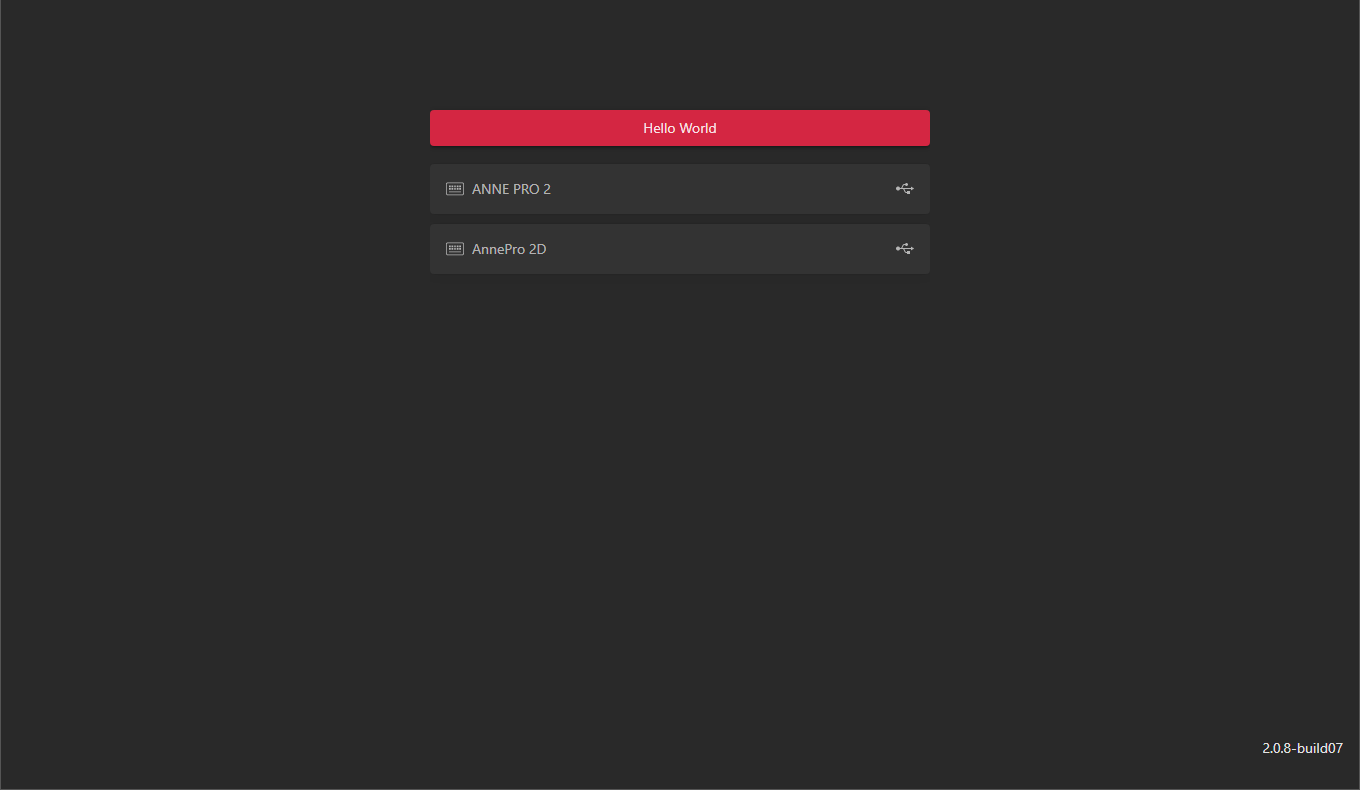
显示正在使用的外设产品,点击Hello World手动刷新装备列表
2.2 总览
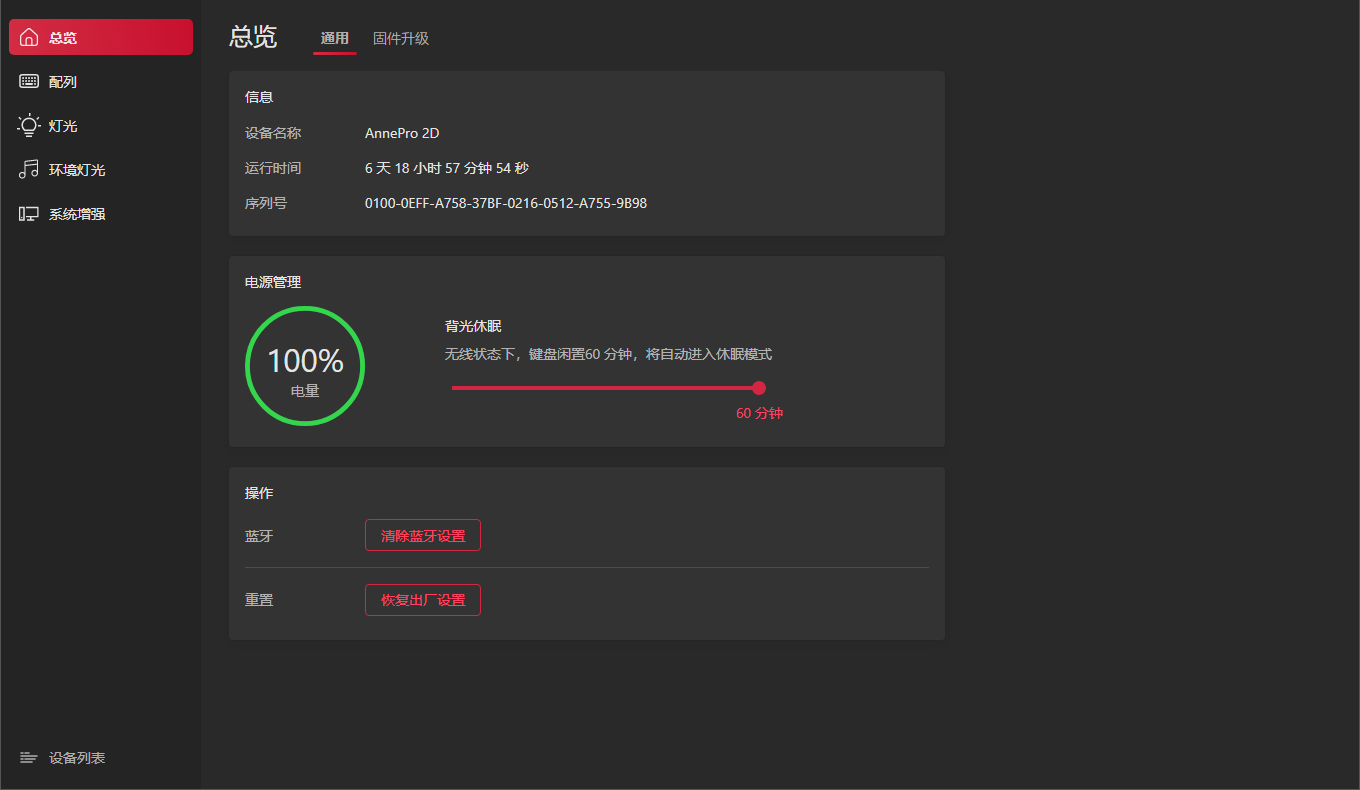
运行时间:设备上电后开始计时,断电后运行时间将重置
背光休眠:无线状态下,设备闲置超过设置的时间,背光关闭
蓝牙:清除蓝牙设置
重置:恢复出厂设置(TAP 灵敏度、CapsLock 灯设置)
2.3 配列
2.3.1 分配
修改键值
演示:将
上一曲下一曲分配到 FN2 层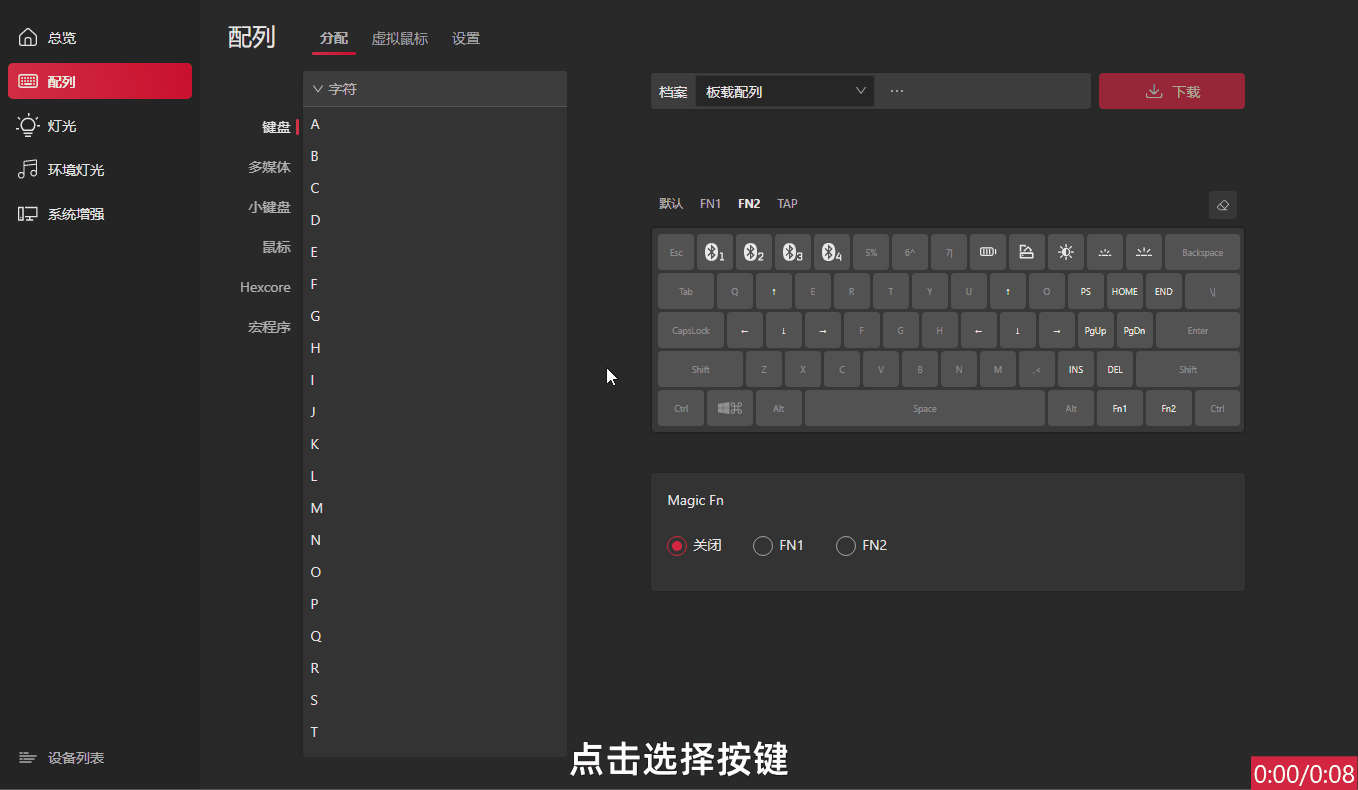
Magic Fn
演示:开启/关闭
Magic Fn功能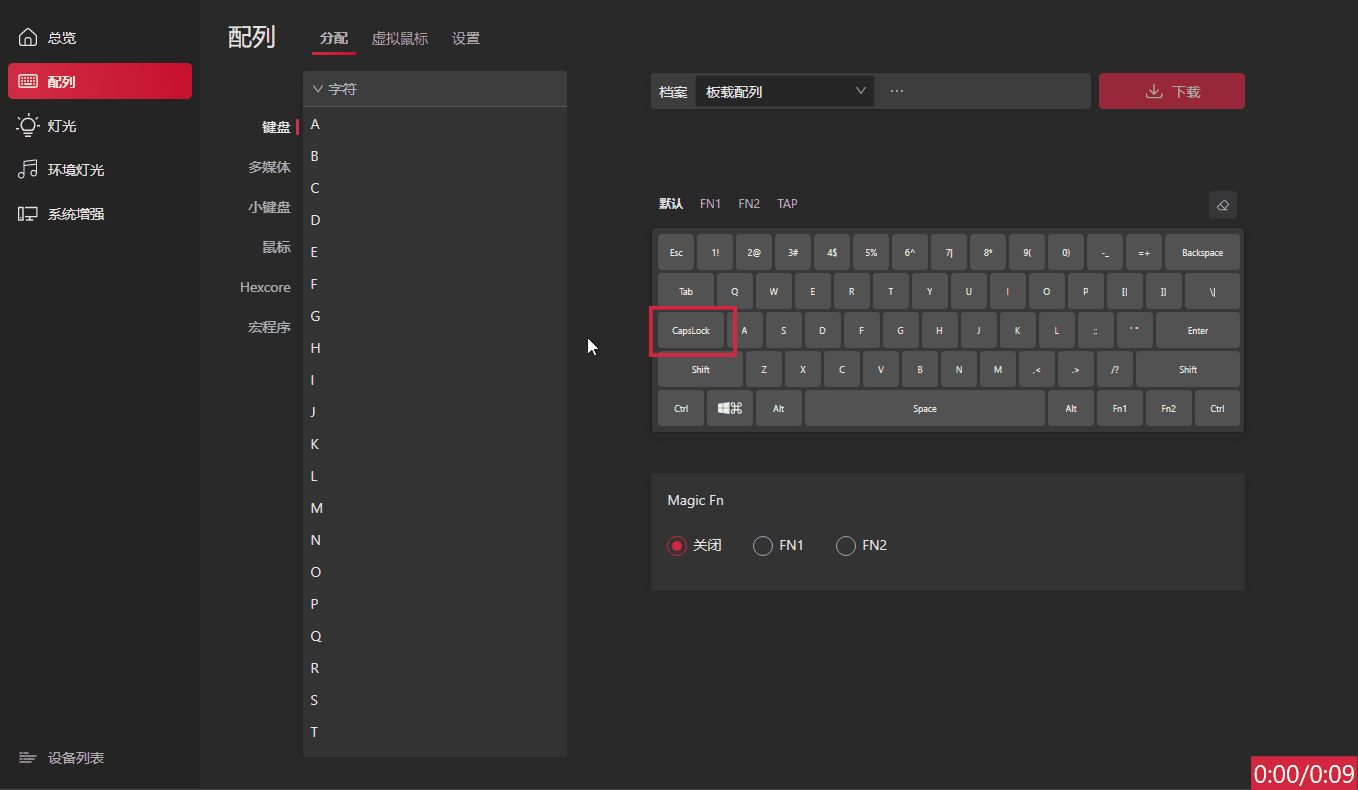
宏程序
演示:录制
hexcore绑定到 FN2 层
2.3.2 设置
Tap 灵敏度:
在设定的时间内按下并抬起按键,触发TAP层设置的按键;
按住按键,超过设定的时间,触发默认层设置的按键。

2.4 灯光
2.4.1 效果
演示:创建新的灯效档案,并添加一个静态灯效
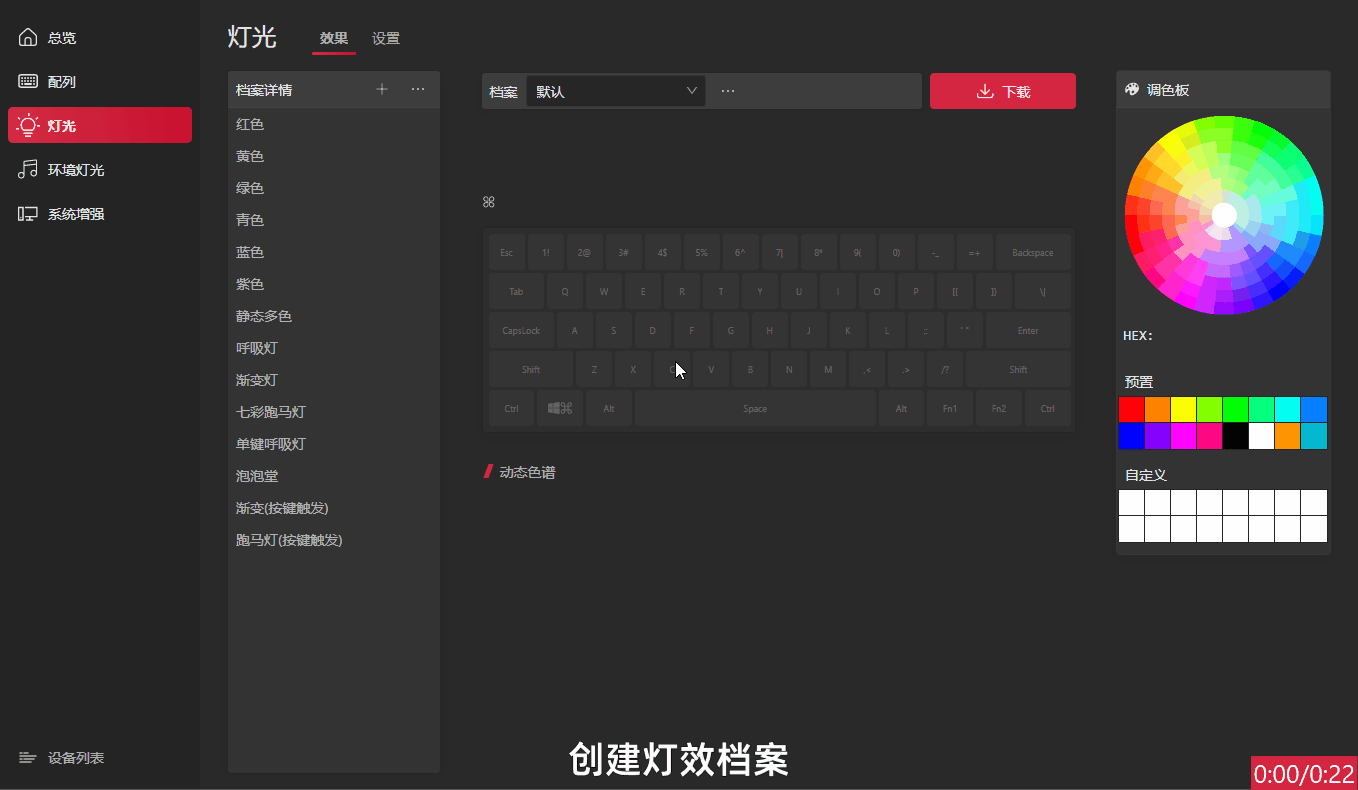
演示:添加一个动态灯效
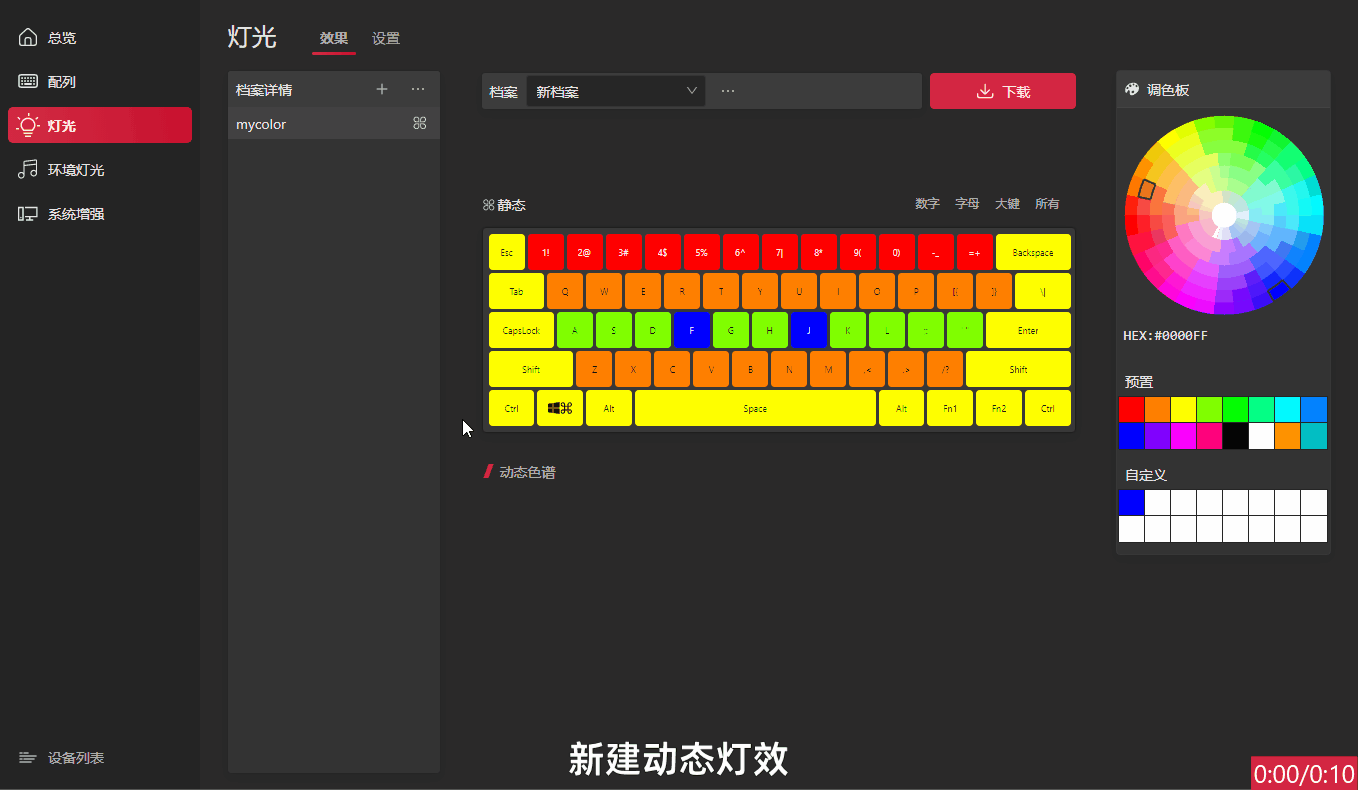
2.4.2 设置
背光亮度: 调节键盘的灯光亮度
CapsLock 指示灯: 设置 CapsLock 的全键盘指示模式;设置 CapsLock 指示的颜色
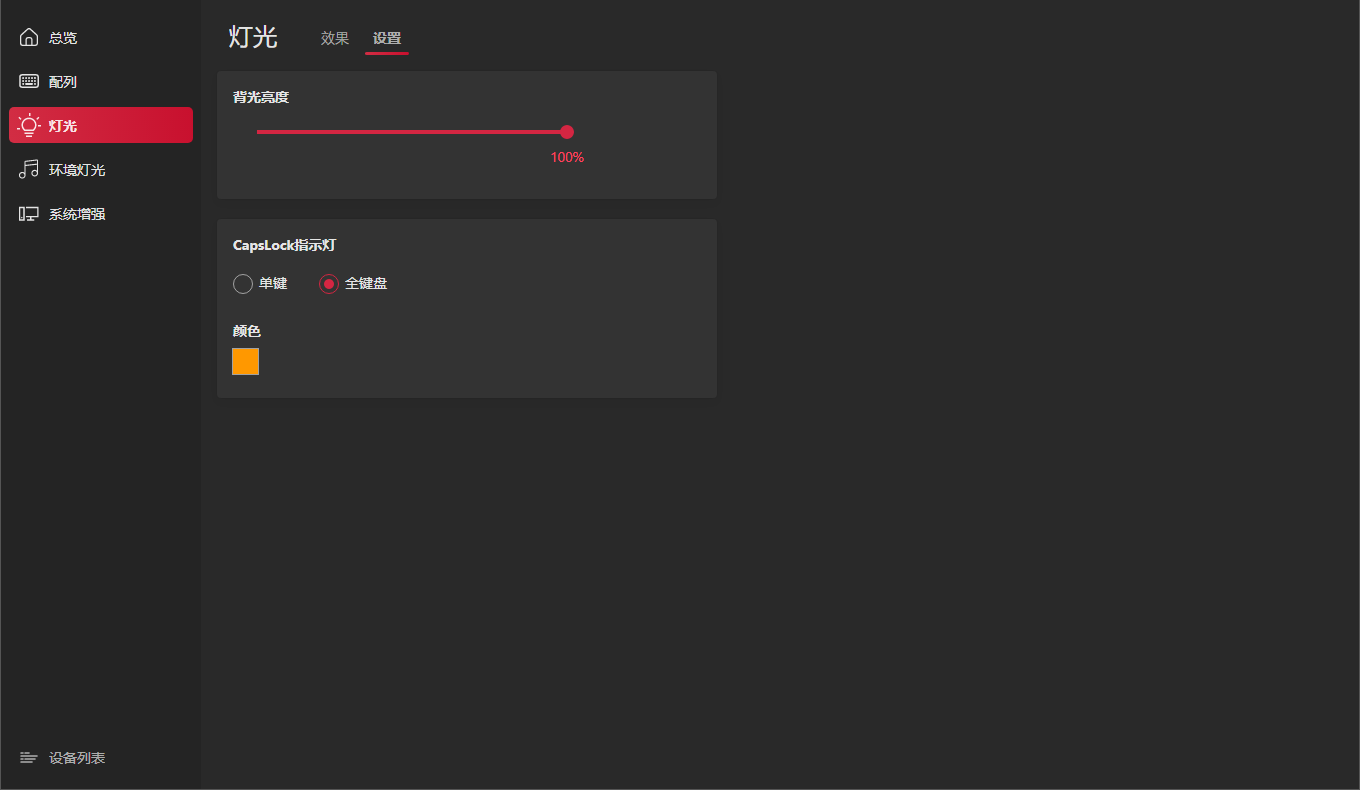
2.5 环境灯光
2.5.1 音乐灯效

2.5.2 屏幕氛围灯
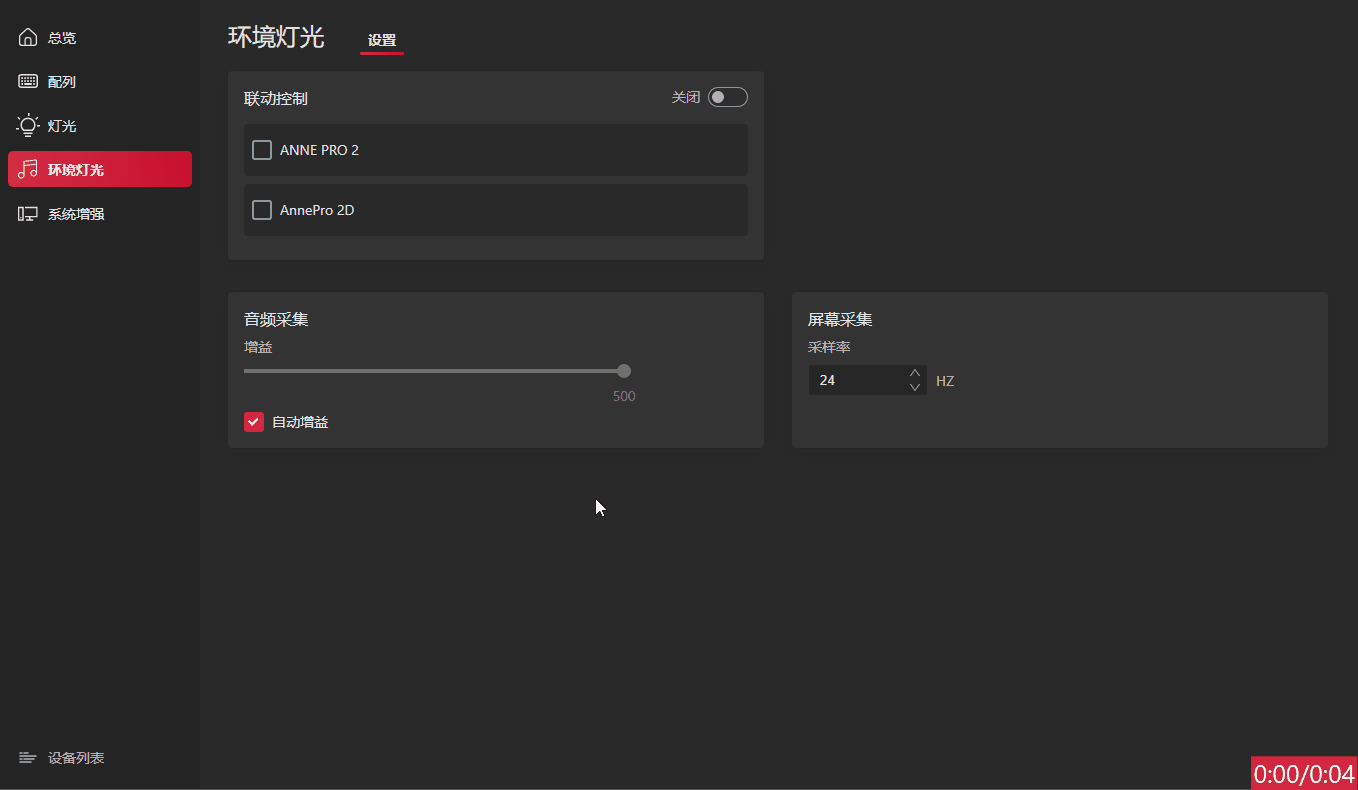
2.6 系统增强
注: 本模块目前仅在 Windows 版本中可用
2.6.1 通知窗口
移动鼠标到下图红框区域内进行拖动,可移动通知窗口
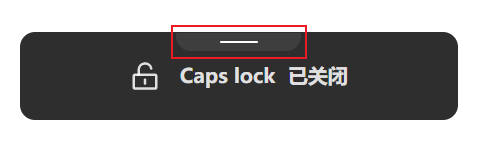
2.6.2 键盘灯光
当在键盘上调节键盘背光亮度时显示通知

2.6.3 锁定键
在键盘上按下 Caps Lock、Num Lock或Scroll Lock 键时显示通知
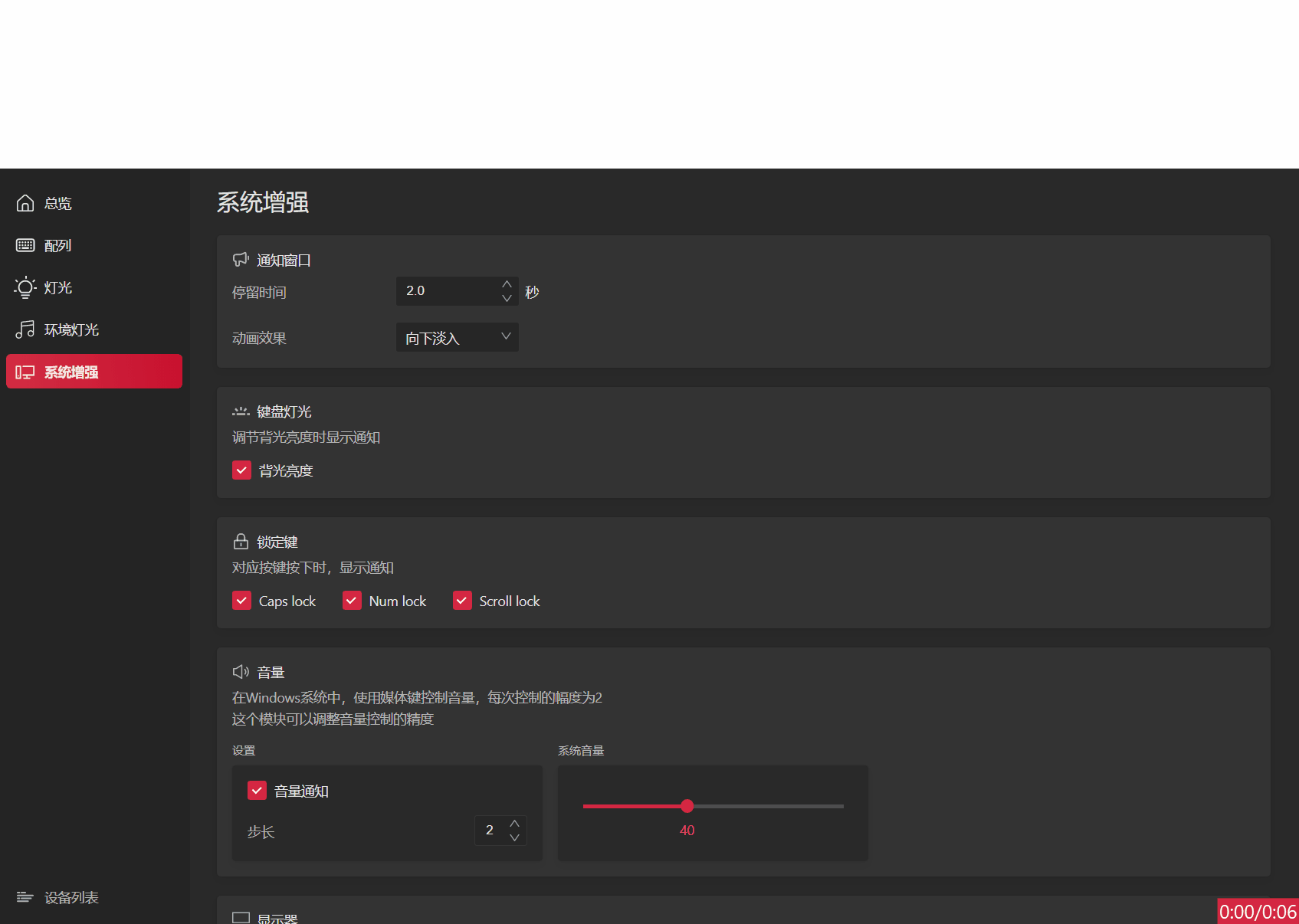
2.6.4 音量
在键盘上按下音量加、音量减或静音键时显示通知
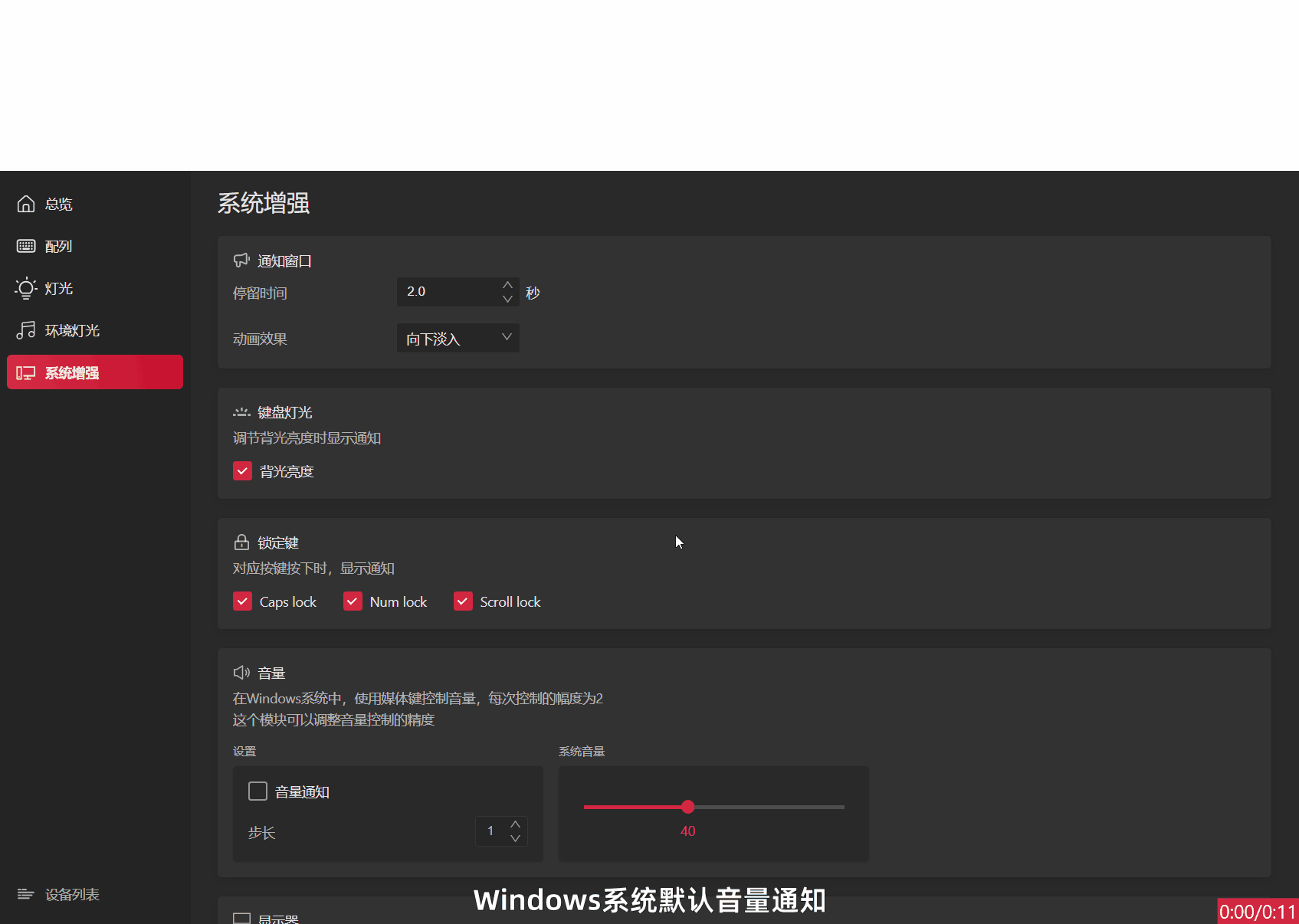
注: 使用键盘上的媒体键控制音量时,Windows 系统中默认的控制步长为 2,此模块允许您改变控制的步长(范围:1 - 10)
2.6.5 显示器
本模块包括了显示器屏幕亮度控制和显示器输入源控制
显示器屏幕亮度
在键盘上按下
屏幕亮度增或屏幕亮度减键时,控制鼠标所在屏幕的亮度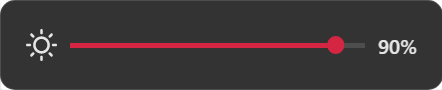
显示器输入源
切换显示器输入源。当一台显示器连接多台电脑时,让切换变得方便。
兼容性:
本模块通过 DDC(Display Data Channel)来控制显示器。
功能不能正常使用的常见原因:
- 显示器不支持 DDC/CI, 或者显示器上禁用了 DDC/CI。
- 显卡驱动问题。旧的显卡驱动程序可能对 DDC/CI 的支持不够全面,请尝试使用最新的显卡驱动。